
Comment restaurer facilement un iPad depuis iCloud avec ou sans réinitialisation

Lorsqu'un iPad subit une perte de données inattendue, un remplacement ou une réinitialisation d'usine, de nombreux utilisateurs envisagent de restaurer leurs données depuis une sauvegarde iCloud. En effet, restaurer un iPad depuis iCloud est l'une des méthodes officiellement recommandées par Apple. En activant la sauvegarde iCloud au préalable, vous pouvez facilement récupérer vos photos, contacts, messages, données d'applications, etc. Cet article vous guidera étape par étape pour restaurer votre iPad depuis iCloud, avec ou sans réinitialisation, afin d'éviter toute perte de données et tout problème de latence, et de garantir une récupération efficace.
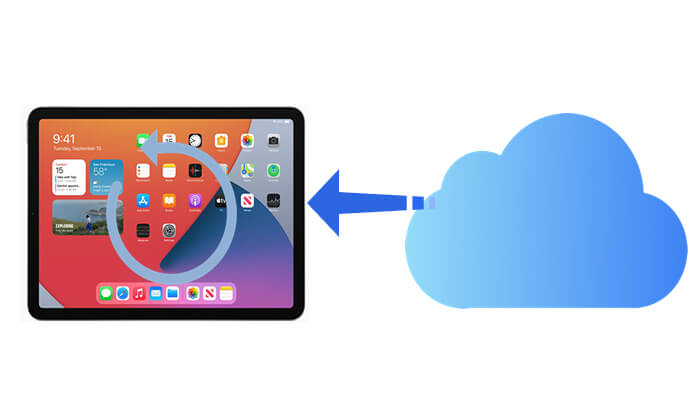
Avant de commencer le processus de restauration, veuillez vous assurer que les préparatifs suivants sont en place :
Il s'agit de la méthode standard proposée par Apple, idéale pour configurer un nouvel appareil ou pour effacer les données d'un ancien appareil. La restauration réinitialisera l'iPad à ses paramètres d'usine , puis téléchargera la sauvegarde depuis iCloud pour le restaurer.
Comment restaurer un iPad depuis une sauvegarde iCloud ? Suivez les étapes ci-dessous :
Étape 1. Allumez l'iPad et accédez à « Paramètres » > « Général » > « Transférer ou réinitialiser l'iPad ».
Étape 2. Appuyez sur « Effacer tout le contenu et les paramètres », puis saisissez votre mot de passe de verrouillage d'écran et votre mot de passe d'identifiant Apple pour confirmer. ( L'iPad ne s'efface pas ?)

Étape 3. L'appareil redémarrera automatiquement et effacera toutes les données.
Étape 4. Après le redémarrage, suivez le processus de configuration, en terminant la configuration initiale pour la langue, le Wi-Fi, la connexion Apple ID, etc.
Étape 5. Sur l'écran « Applications et données », sélectionnez « Restaurer à partir de la sauvegarde iCloud ».
Étape 6. Connectez-vous avec votre identifiant Apple et le système affichera tous les enregistrements de sauvegarde disponibles.
Étape 7. Choisissez le fichier de sauvegarde à partir duquel vous souhaitez restaurer et appuyez sur « Restaurer ».
Étape 8. Gardez l’appareil connecté au Wi-Fi et attendez que la restauration soit terminée.

Comment restaurer un iPad depuis une sauvegarde iCloud après la configuration initiale sans réinitialisation ? Dans ce cas, vous pouvez utiliser un outil professionnel de récupération de données pour iPhone : Coolmuster iPhone Data Recovery . Cet outil vous permet d'extraire directement les données souhaitées de la sauvegarde iCloud, comme les photos, les contacts, etc., sans réinitialiser l'appareil ni restaurer l'intégralité de la sauvegarde. De plus, vous pouvez prévisualiser les données avant la récupération.
Points forts de la récupération de données iPhone :
Voici comment restaurer l'iPad à partir d'une sauvegarde iCloud sans réinitialisation :
01 Lancez le logiciel et sélectionnez le mode « Récupérer depuis iCloud ». Connectez-vous ensuite à votre compte iCloud lorsque vous y êtes invité pour continuer. ( Remarque : si l'authentification à deux facteurs est requise, saisissez le code de vérification envoyé sur votre appareil iOS et cliquez sur « Vérifier » pour continuer.)

02 Choisissez les types de fichiers à restaurer et cliquez sur le bouton « Suivant » pour lancer une analyse rapide. Cela vous permettra de prévisualiser les détails de vos fichiers de sauvegarde iCloud.

03 Sélectionnez les fichiers que vous souhaitez récupérer, puis cliquez sur le bouton « Récupérer sur l'ordinateur » pour les enregistrer sur votre ordinateur.

Tutoriel vidéo :
Q1. Combien de temps faut-il pour restaurer l'iPad depuis iCloud ?
Le temps nécessaire pour restaurer un nouvel appareil depuis iCloud peut varier en fonction de la quantité de données à restaurer. Naturellement, plus vous avez de données, plus le processus de restauration sera long.
Q2. Pourquoi mon nouvel iPad ne se restaure-t-il pas depuis iCloud ?
Le système peut parfois rencontrer des problèmes, notamment si la restauration prend du temps. Dans ce cas, redémarrer votre iPad et recommencer le processus peut souvent résoudre le problème.
Q3. Puis-je restaurer une sauvegarde iCloud sans Wi-Fi ?
Non, ce n'est pas possible. La restauration iCloud nécessite une connexion Wi-Fi stable, car les données cellulaires ne permettent pas la récupération des sauvegardes. Il est recommandé de se connecter à un réseau Wi-Fi domestique ou public.
Globalement, restaurer un iPad depuis iCloud est une méthode pratique et fiable, surtout pour les nouveaux appareils ou après une réinitialisation. Cependant, pour les utilisateurs qui ne souhaitent pas perdre leurs données, Coolmuster iPhone Data Recovery offre une solution flexible permettant une récupération sélective sans avoir à réinitialiser l'appareil. Il prend en charge l'extraction de données depuis iCloud, mais aussi depuis les sauvegardes iTunes, ce qui le rend adapté à divers scénarios. Pour les utilisateurs ayant besoin de récupérer leurs données, cet outil est fortement recommandé pour un processus de récupération plus simple, plus sûr et plus contrôlé.
Articles connexes:
Comment restaurer facilement un iPad à partir d'une sauvegarde iPhone ? [3 solutions]
Comment résoudre le problème de restauration iCloud interrompue ? 9 solutions rapides
Comment récupérer des fichiers définitivement supprimés d'iCloud ? [2 méthodes éprouvées]
[Conseils essentiels] Combien de temps faut-il pour restaurer depuis iCloud ?

 Récupération de l’iPhone
Récupération de l’iPhone
 Comment restaurer facilement un iPad depuis iCloud avec ou sans réinitialisation
Comment restaurer facilement un iPad depuis iCloud avec ou sans réinitialisation





